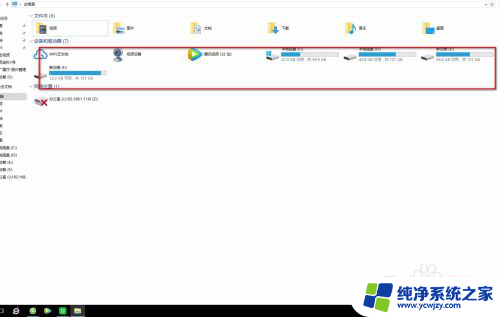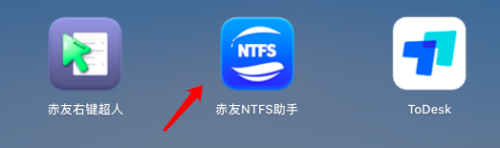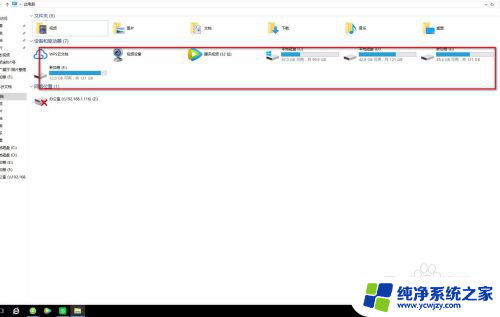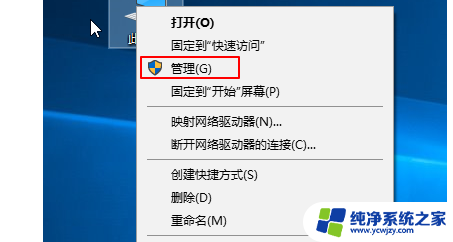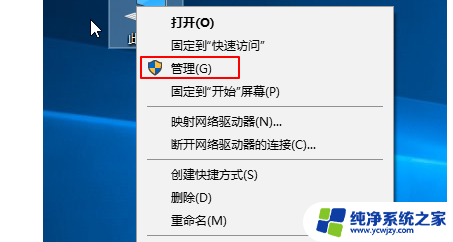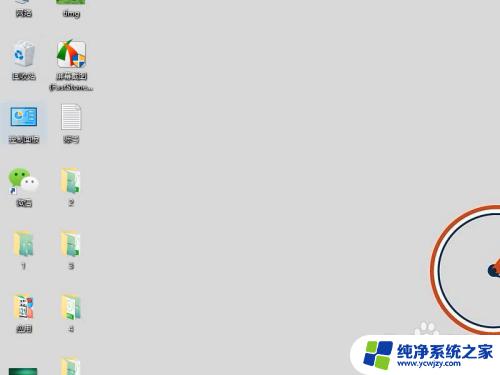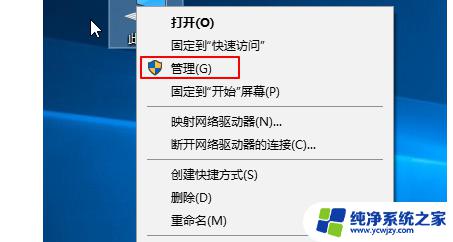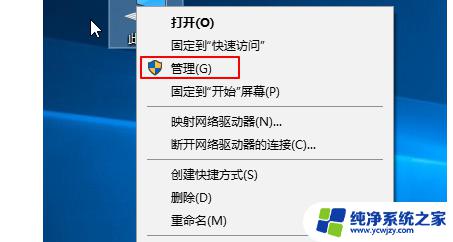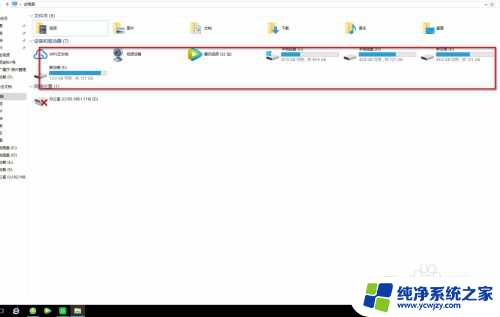移动硬盘插电脑显示无法识别 电脑无法识别移动硬盘怎么解决
更新时间:2023-12-21 16:51:06作者:yang
当我们将移动硬盘插入电脑时,有时会遇到电脑无法识别的问题,这种情况常常让人感到困扰,因为移动硬盘中可能存储着我们重要的数据和文件。幸运的是我们可以采取一些简单的方法来解决这个问题。通过以下几种途径,我们可以尝试修复电脑无法识别移动硬盘的情况,以便能够正常访问和使用它。
方法如下:
1.移动硬盘插入电脑,选择计算机,选择左侧“此电脑”,点击右击
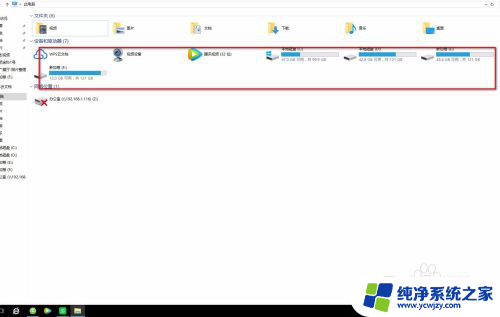
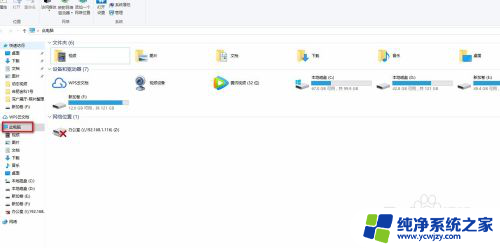
2.选择“管理”点击,进入计算机管理;选择磁盘“磁盘管理”
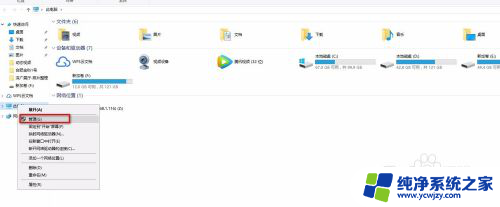
3.如没有看到移动硬盘,可以选择右边的更多操作,重新扫描磁盘
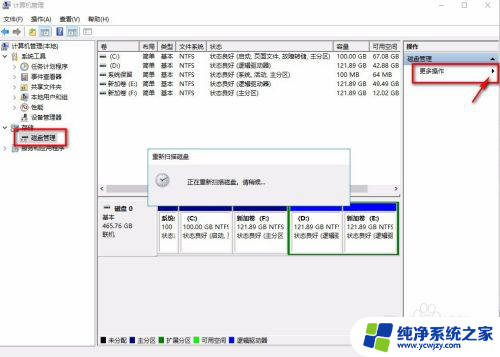
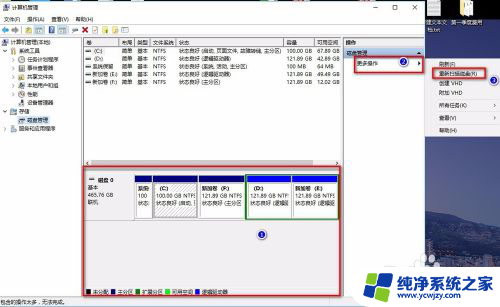
4.如依然没有发现盘符,再点击左侧“设备管理器”,找到“通用串行总线控制器”,双击
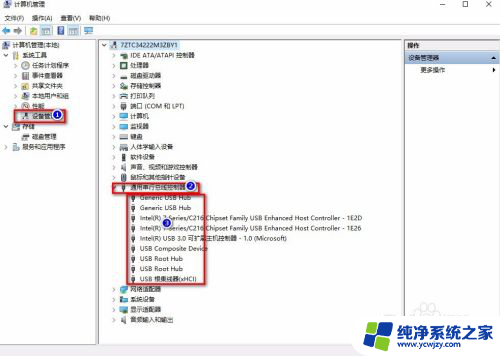
5.随便选择一个,单击右键,点击属性;找到“电源管理”
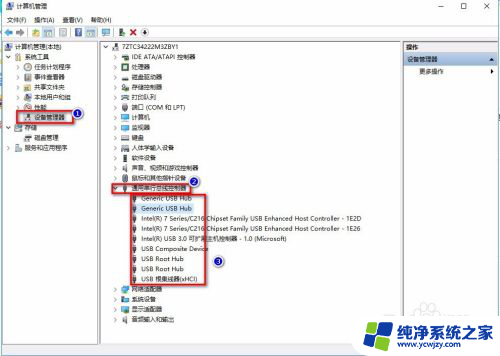
6.去掉“允许计算机关闭此设备以节约电源”的勾选,选择确定
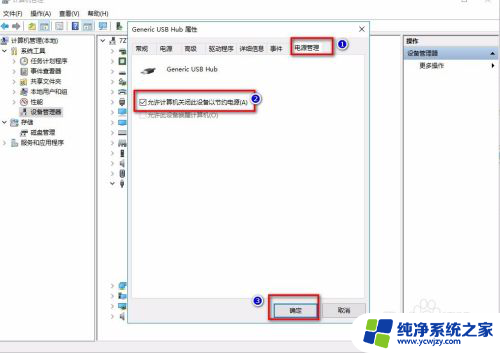
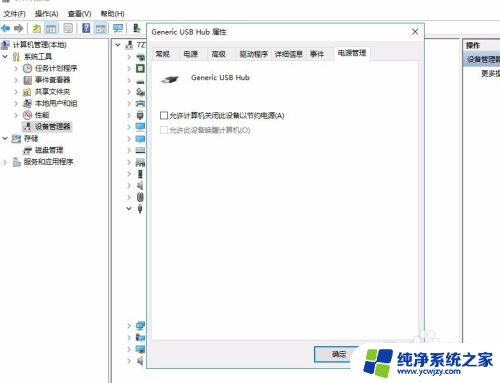
7.然后将“通用串行总线控制器”下的设置全部,按照以上步骤。全部去掉“允许计算机关闭此设备以节约电源”的勾选,选择确定;然后重新插入移动硬盘就可以读取硬盘了。
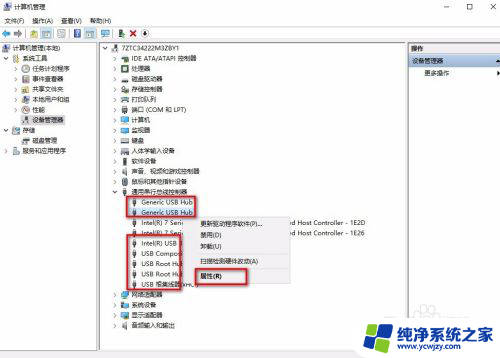
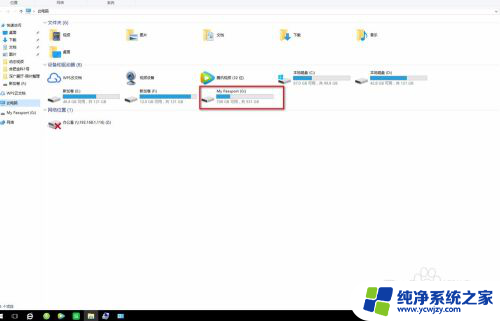
以上是移动硬盘插入电脑后无法识别的全部内容,如果有任何疑问,请根据小编的方法进行操作,希望对大家有所帮助。